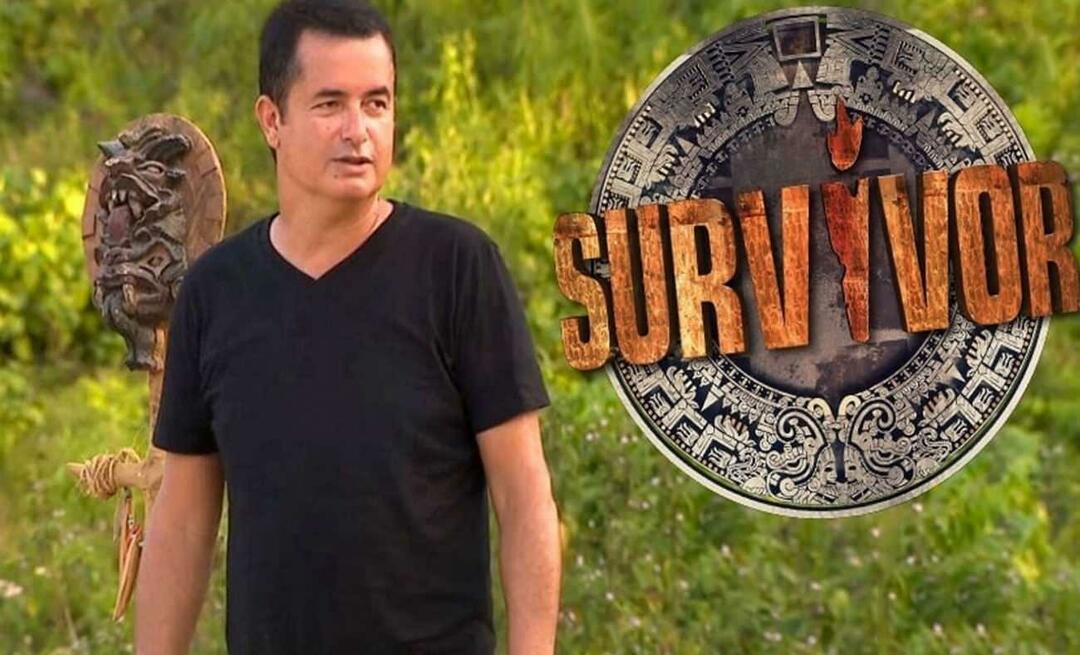Cara Mencari di Google Docs
Google Google Docs Pahlawan / / April 02, 2023

Terakhir diperbarui saat
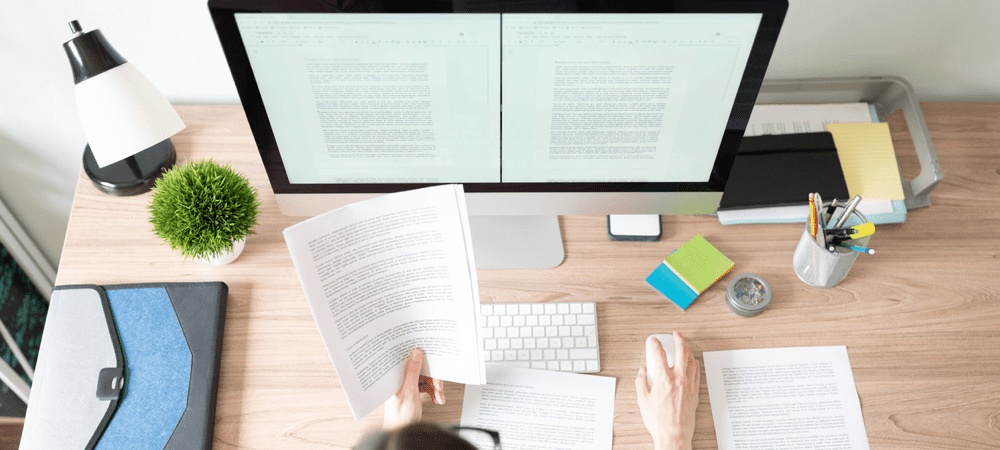
Ingin mencari dan mengganti teks di Google Docs? Anda dapat menggunakan alat pencarian untuk melakukannya. Panduan ini akan menunjukkan caranya.
Apa yang Anda lakukan saat mencoba mencari dan mengganti sesuatu di dokumen Google Documents Anda?
Anda ingin menggunakan fungsi pencarian Google Docs. Ini cepat namun kuat, memungkinkan Anda menggunakan frasa pencarian sederhana atau kriteria pencarian kompleks untuk menemukan konten yang Anda cari.
Anda dapat mempelajari cara menelusuri di Google Dokumen menggunakan langkah-langkah di bawah ini.
Cara Mencari Kata Tertentu di Google Docs
Jika Anda ingin menemukan kata atau frasa tertentu dalam dokumen, Anda dapat menggunakan alat penelusuran Google Dokumen untuk menemukan setiap kata atau frasa tersebut dalam dokumen Anda.
Pencarian dasar di Google Documents tidak peka huruf besar/kecil, sehingga akan menemukan semua contoh kata atau frasa, terlepas dari kapitalisasinya.
Untuk menemukan kata tertentu di Google Documents:
- Buka dokumen Google Dokumen Anda ingin mencari.
- Tekan Ctrl + F di Windows atau Cmd + F di Mac untuk membuka kotak pencarian.
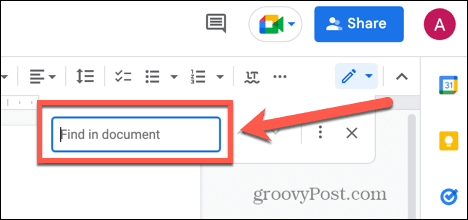
- Ketik kata atau frasa yang ingin Anda cari.
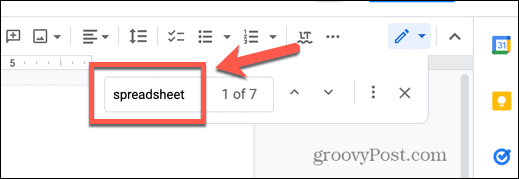
- Jumlah hasil akan muncul di samping istilah pencarian Anda.
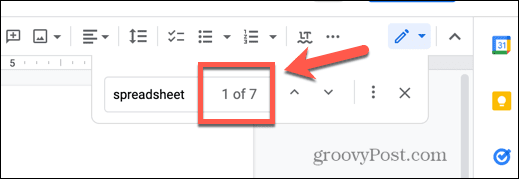
- Setiap contoh kata atau frasa akan disorot dalam dokumen Anda.
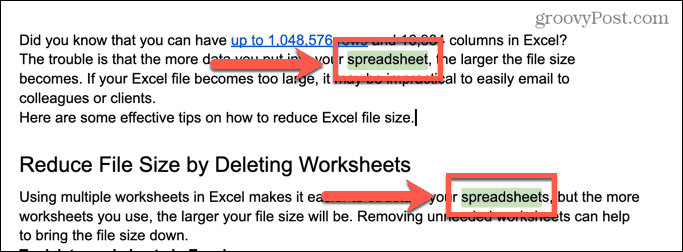
- Anda dapat menggunakan panah pencarian untuk berpindah ke contoh berikutnya atau sebelumnya dari istilah pencarian di dokumen Anda.
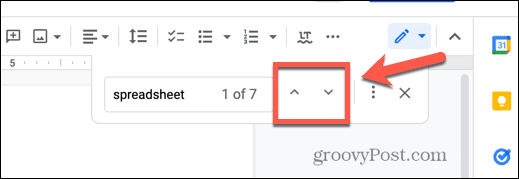
Cara Menemukan dan Mengganti Teks di Google Docs
Jika Anda memutuskan ingin mengubah setiap contoh kata atau frasa tertentu dalam dokumen Anda menjadi kata atau frasa yang berbeda, Anda dapat melakukannya menggunakan alat temukan dan ganti.
Misalnya, jika Anda sedang menulis novel, Anda mungkin memutuskan ingin mengubah nama salah satu karakter. Temukan dan ganti di Google Documents memungkinkan Anda mengganti setiap nama asli dengan versi baru.
Untuk mencari dan mengganti teks di Google Documents:
- Buka dokumen Google Dokumen Anda ingin mengedit.
- Tekan Cmd + F di Mac atau Ctrl + F di Windows untuk membuka kotak pencarian.
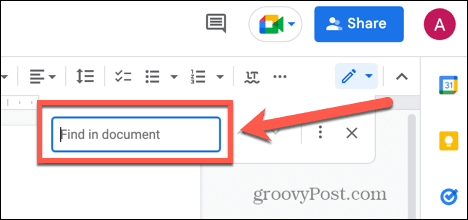
- Masukkan kata atau frasa yang ingin Anda ganti.
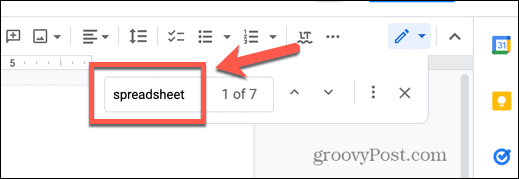
- Klik Lebih banyak pilihan ikon di alat pencarian.
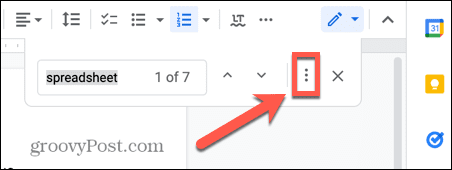
- Masukkan teks yang ingin Anda ganti dengan frasa Anda di Ubah dengan bidang.
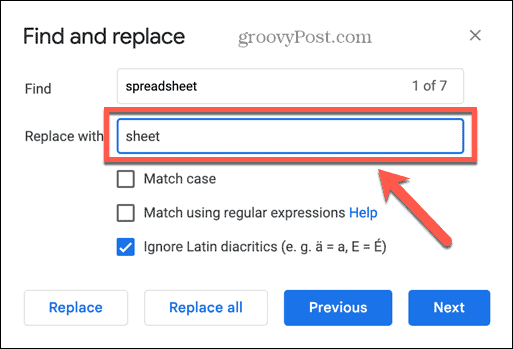
- Untuk mengganti semua instans di dokumen Anda, klik Menggantikan semua.
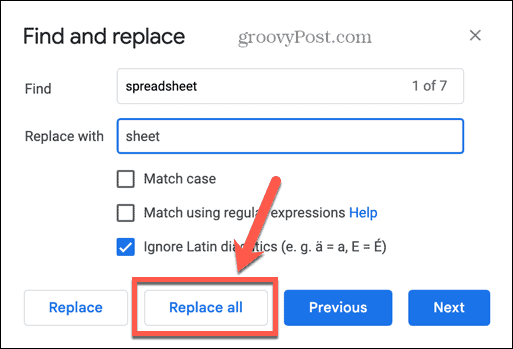
- Jika Anda hanya ingin mengganti instance tertentu, gunakan Sebelumnya Dan Berikutnya tombol untuk menavigasi melalui semua contoh istilah pencarian di dokumen Anda.
- Klik Mengganti untuk setiap kasus yang ingin Anda ganti.

Cara Menemukan Kecocokan Kasus yang Tepat di Google Docs
Anda mungkin memperhatikan bahwa alat Temukan dan Ganti memiliki beberapa opsi tambahan. Opsi ini dapat membantu Anda mempersempit pencarian hanya untuk kata atau frasa yang sama persis dengan kapitalisasi istilah pencarian yang Anda masukkan.
Untuk menemukan kecocokan kasus yang tepat di Google Documents:
- Buka dokumen Anda.
- Tekan Ctrl + F di Windows atau Cmd + F di Mac untuk membuka alat pencarian.
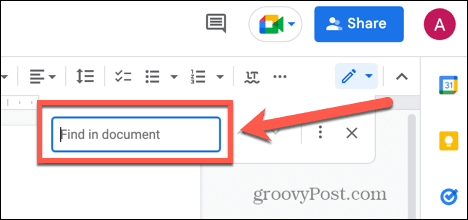
- Masukkan istilah pencarian di bilah pencarian, pastikan Anda menggunakan kasus yang tepat yang ingin Anda cari.
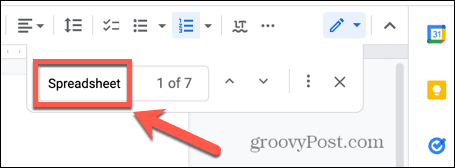
- Klik Lebih banyak pilihan ikon.
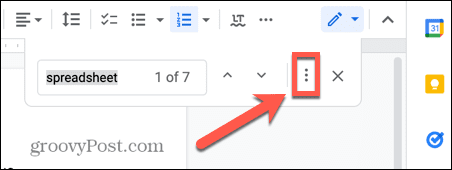
- Jika Anda ingin mengganti istilah penelusuran, masukkan teks pengganti. Jika tidak, kosongkan bidang ini.
- Periksalah Cocok Kasus kotak centang.
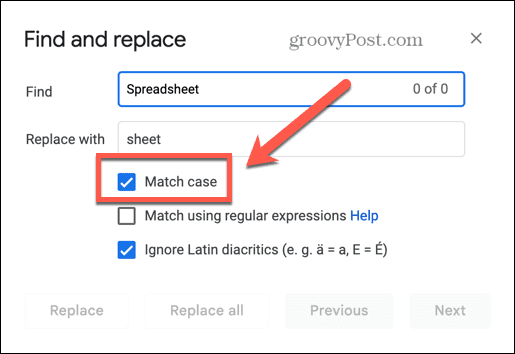
- Menggunakan Sebelumnya Dan Berikutnya tombol, Anda dapat menemukan contoh apa pun yang sama persis dengan istilah pencarian yang Anda masukkan.
Cara Menggunakan Ekspresi Reguler di Pencarian Google Docs
Jika Anda ingin melakukan pencarian yang lebih kompleks, Anda dapat mencari kecocokan menggunakan ekspresi reguler. Ini adalah metode menggunakan sintaks khusus untuk mencari berbagai hasil yang berbeda, seperti rentang karakter, nomor tertentu dari karakter yang sama dalam satu baris, kata-kata yang dimulai dengan huruf kecil, dan lagi.
Anda dapat menggunakan a referensi sintaks ekspresi reguler digunakan oleh Google Docs untuk membuat pencarian yang sangat kompleks.
Untuk menggunakan ekspresi reguler saat menelusuri Google Dokumen:
- Buka dokumen Google Anda.
- Tekan Ctrl + F di Windows atau Cmd + F di Mac untuk meluncurkan alat pencarian.
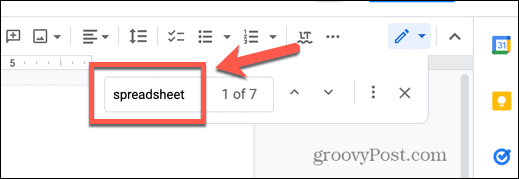
- Klik Lebih banyak pilihan ikon.
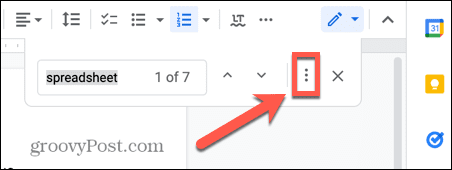
- Memastikan bahwa Cocokkan Menggunakan Ekspresi Reguler diperiksa.
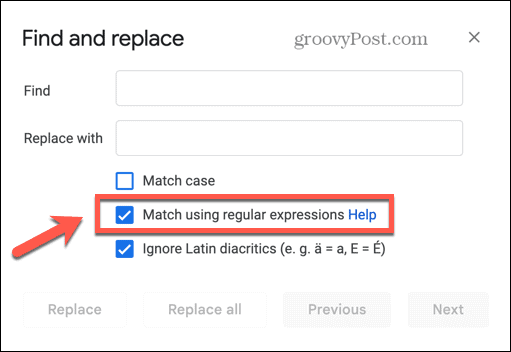
- Masukkan ekspresi reguler Anda. Dalam contoh ini, sintaks mencari kata apa pun yang memiliki huruf 'e' yang muncul tepat dua kali berturut-turut.
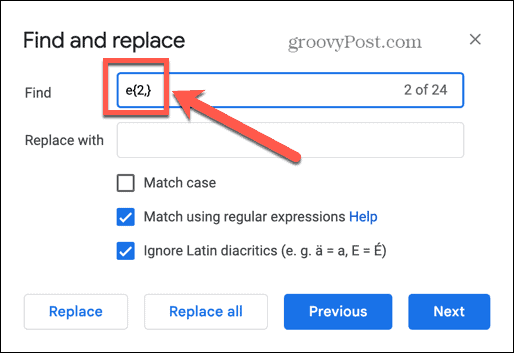
- Menggunakan Sebelumnya Dan Berikutnya tombol untuk menavigasi melalui semua hasil.
Contoh Pencarian Ekspresi Reguler yang Berguna di Google Docs
Ekspresi reguler bisa tampak cukup menakutkan, tetapi setelah Anda memahaminya, sering kali tidak serumit kelihatannya.
Berikut ini beberapa contoh penelusuran bermanfaat yang dapat Anda ubah untuk kebutuhan Anda sendiri di Google Dokumen:
- (?i)(\W|^)(mereka|mereka|milik mereka|itu|milikku)(\W|$): mencari salah satu kata dalam daftar
- (\W|^)[\w.\-]{0,25}@(hotmail|gmail|outlook)\.com(\W|$): mencari email apa pun yang diakhiri dengan hotmail.com, gmail.com, atau outlook.com
- [0-9]%: persentase satu digit
- (wa|ha|i) s: pencarian untuk 'dulu' dan 'memiliki' dan 'adalah'
- favou? R: mencari kebaikan dan kebaikan
- \d{5}(-\d{4})?: berisi kode pos AS lima atau sembilan digit
Bebaskan Kekuatan Google Dokumen
Mempelajari cara menelusuri di Google Dokumen memungkinkan Anda menemukan atau mengganti kata atau frasa tertentu dengan cepat di dalam dokumen Anda. Dengan menggunakan ekspresi reguler, Anda dapat mencari hampir semua hal yang dapat dibayangkan dalam teks Anda.
Google Docs menawarkan banyak fitur hebat lainnya yang menjadikan pengolah kata gratis alat yang sangat berguna. Misalnya, Anda bisa memutar halaman di Google Docs, lapisan gambar Google Documents untuk membuat kolase yang kompleks, atau bahkan buat seluruh buku di Google Documents.
Cara Menemukan Kunci Produk Windows 11 Anda
Jika Anda perlu mentransfer kunci produk Windows 11 atau hanya memerlukannya untuk melakukan penginstalan bersih OS,...
Cara Menghapus Cache, Cookie, dan Riwayat Penjelajahan Google Chrome
Chrome melakukan pekerjaan yang sangat baik dalam menyimpan riwayat penelusuran, cache, dan cookie Anda untuk mengoptimalkan kinerja browser Anda secara online. Cara dia...
Pencocokan Harga Di Toko: Cara Mendapatkan Harga Online saat Berbelanja di Toko
Membeli di toko tidak berarti Anda harus membayar harga yang lebih tinggi. Berkat jaminan kecocokan harga, Anda bisa mendapatkan diskon online saat berbelanja di...